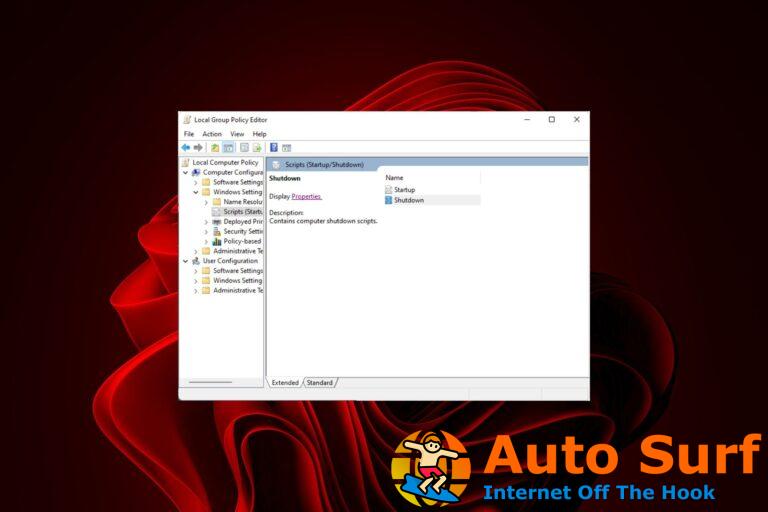- Windows.Devices.SmartCards.dll es un archivo de sistemaque se conoce más específicamente como un archivo DLL API de tarjeta inteligente de Windows Runtime.
- Una solución para arreglar la S faltanteServicio de tarjeta mart en Windows 10 sería solucionar el problema con software de terceros.
- También debe considerar hacer retroceder su sistema a una posición anterior.
- El servicio de tarjeta inteligente de Windows 10 que falta también puede repararse mediante una herramienta de línea de comandos.
Una gran cantidad de usuarios informaron que, de repente, windows.devices.smartcards.dll desapareció de su PC con Windows 10.
El archivo windows.devices.smartcards.dll es un programa que le permite a su PC ejecutar múltiples programas con la misma funcionalidad.
Debido a la capacidad de compartir los archivos DLL según los servicios que utilice en su PC, también están expuestos a errores.
Por estas razones, en este artículo, exploraremos algunos de los mejores métodos para solucionar el error de archivos DLL que faltan en su PC. Sigue leyendo para saber más.
¿Cómo reparo el archivo faltante Windows.devices.smartcards.dll?
1. Use software de terceros para reparar la DLL
Hagas lo que hagas, no intentes obtener el archivo DLL de un sitio web aleatorio. Es un procedimiento peligroso ya que el archivo que descarga puede estar infectado con malware.
El problema del archivo DLL se puede solucionar manualmente, pero ¿por qué gastar tiempo y energía cuando puede hacerlo utilizando un software especializado que puede hacerlo automáticamente?
Restoro es un software que lo ayuda a limpiar su biblioteca sin problemas. Esta aplicación puede evitar que la PC se congele y se bloquee. Puede obtener rápidamente y reparar de forma segura su PC en un estado mejorado.
Al elegir Restoro obtienes:
- Da una solución de PC ventajosa cada vez.
- Esta aplicación puede reparar y reconstruir el sistema operativo Windows
- Puede restaurar y reemplazar archivos DLL.
- Puede encontrar aplicaciones peligrosas antes de que dañen su PC.
Recomendamos utilizar esta herramienta para abordar las reparaciones de DDL y muchos otros problemas con su PC. Este es un programa de reparación realista que mantiene su PC en la zona segura con solo unos pocos clics.
⇒ Obtener Restoro
2. Restaure su PC al punto de restauración anterior
- Haga clic en Comienzo botón, tipo Restauración del sistema y presiona Ingresar.
- Haga clic en Restauración del sistema.
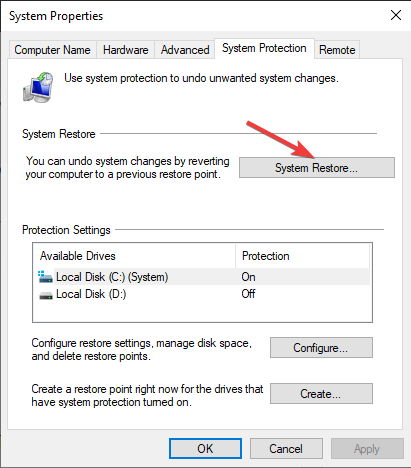
- Siga las instrucciones en pantalla y restaure su PC a la copia de seguridad anterior.
3. Ejecute un escaneo SFC
- imprenta Ganar+X teclas de su teclado y seleccione PowerShell (Administrador).
- Dentro de Potencia Shell ventana escribe sfc /escanear ahora y presiona Ingresar.
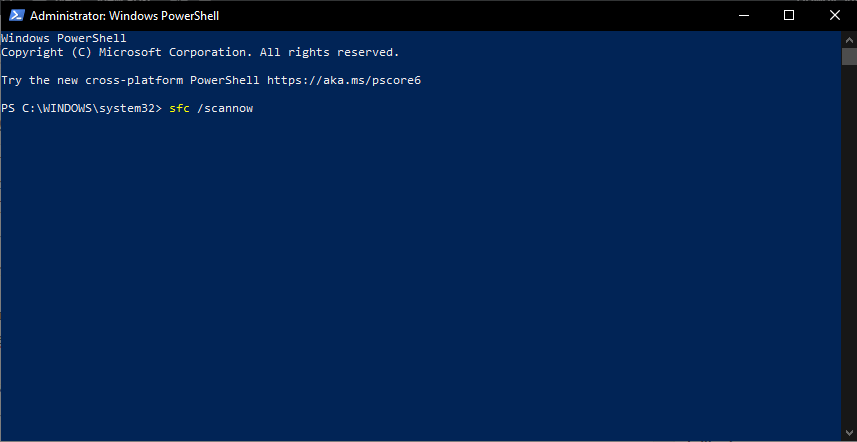
- Espere a que se complete el proceso, cierre la ventana de PowerShell y verifique si el problema persiste.
- Si lo hace, entonces siga el siguiente paso.
4. Actualice Windows con los últimos lanzamientos
- Haga clic en Comienzo botón, buscar actualizar y seleccione Buscar actualizaciones.
![Falta Windows.devices.smartcards.dll [Expert Fix] Cómo buscar actualizaciones](https://auto-surf.ro/wp-content/uploads/1638287645_560_Windowsdevicessmartcardsdll-lipseste-Expert-Fix.png)
- Espere a que Windows busque actualizaciones, luego descárguelas e instálelas todas.
- Una vez que se complete este proceso, asegúrese de reiniciar su PC si se le solicita que lo haga.
- Una vez que se complete el reinicio, intente ver si el problema persiste.
5. Registre manualmente la DLL que causa problemas con Microsoft Register Server
- imprenta Ganar+X teclas de su teclado y seleccione PowerShell (Administrador).
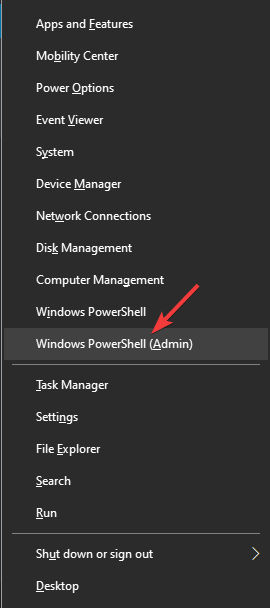
- Dentro de la ventana de PowerShell, escriba el siguiente comando y presione Ingresar:
regsvr32 /u Windows.Devices.SmartCards.dll - Escribe el siguiente comando y presiona Ingresar para volver a registrar su archivo:
regsvr32 /i Windows.Devices.SmartCards.dll - Cierre la ventana de PowerShell y reinicie todos los programas asociados con el error Windows.Devices.SmartCards.dll.
- Si esto no resuelve su problema, siga el siguiente método.
6. Realiza una instalación limpia de Windows
Si todos los pasos anteriores no lograron resolver su problema, deberá realizar una instalación limpia de su sistema operativo Windows 10.
Esto reinstalará y solucionará todos los problemas experimentados anteriormente, pero llevará algún tiempo completarlo.
En este artículo, exploramos algunos de los mejores métodos de resolución de problemas para solucionar la falta de un archivo Windows.Services.SmartCards.dll.
Asegúrese de seguir los pasos proporcionados en esta lista en el orden en que fueron escritos.
Asegúrese de informarnos si este artículo lo ayudó a resolver su problema, utilizando la sección de comentarios a continuación.
- ¿Qué significa el error Windows.Devices.SmartCards.dll no se encuentra?
Hay varias razones que pueden causar el error windows.devices.smartcards.dll, incluido que el sistema esté infectado con malware. Entonces, intente realizar un escaneo completo de su computadora.
- ¿Cómo reparar el error que falta Windows.Devices.SmartCards.dll?
Primero, intente restaurar su PC al punto de restauración anterior, luego ejecute SFC para restaurar los archivos dañados y faltantes. Si estas soluciones no funcionan, lea detenidamente nuestra guía completa para solucionar este error.

![Falta Windows.devices.smartcards.dll [Expert Fix] Falta Windows.devices.smartcards.dll [Expert Fix]](https://auto-surf.ro/wp-content/uploads/1644927485_755_Falta-Windowsdevicessmartcardsdll-Expert-Fix.jpg?v=1644927487)
![7 formas de corregir el código de error 5003 en Zoom [Connection Problems] 7 formas de corregir el código de error 5003 en Zoom [Connection Problems]](https://auto-surf.ro/wp-content/uploads/1661976728_7-formas-de-corregir-el-codigo-de-error-5003-en-768x480.jpg?v=1661976729)
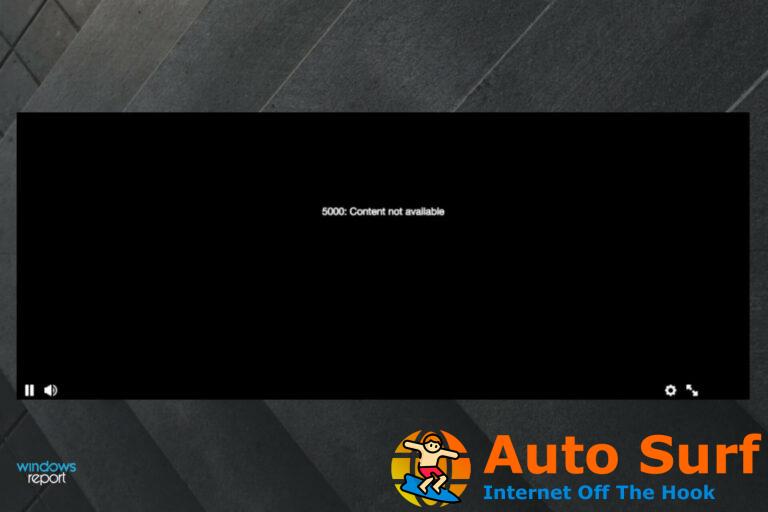
![Solución: Dell XPS 13 no se está cargando [Full guide] Solución: Dell XPS 13 no se está cargando [Full guide]](https://auto-surf.ro/wp-content/uploads/1646213645_305_Solucion-Dell-XPS-13-no-se-esta-cargando-Full-guide-768x432.jpg?v=1646213648)

![REVISIÓN: Netstat no reconocido en Windows 10/11 [Full Guide] REVISIÓN: Netstat no reconocido en Windows 10/11 [Full Guide]](https://auto-surf.ro/wp-content/uploads/REVISION-Netstat-no-reconocido-en-Windows-1011-Full-Guide-768x512.jpg?v=1644647526)